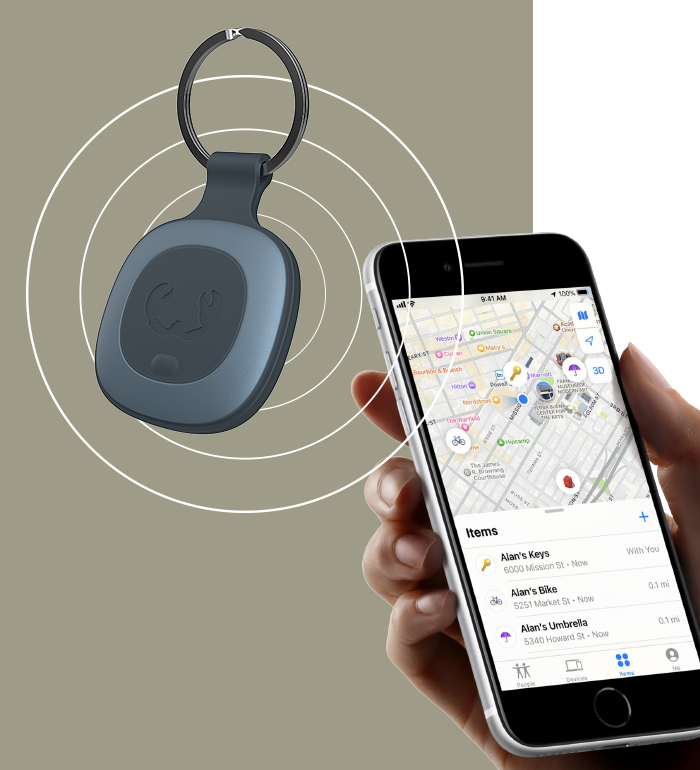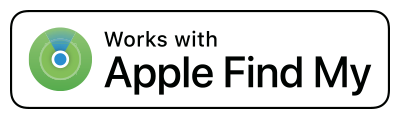Notificaciones
EMantente al día
Smart Finder admite diferentes opciones de notificación de la aplicación Buscar. Con 'Notificar en caso de olvido' habilitado, recibirás una notificación en tu dispositivo cuando tu Smart Finder esté fuera de alcance (Bluetooth). Cuando hayas conectado un Smart Finder a tus llaves y las dejes en un lugar desconocido, recibirás una notificación. Desde la aplicación Buscar puedes ver las indicaciones para localizar tu Smart Finder o puedes tocar "No notificarme aquí" si no quieres recibir una notificación cuando dejes algo en ese lugar.
Si la opción "Notificar al encontrar" está activada y tu Smart Finder está fuera del alcance Bluetooth de su dispositivo, recibirás una notificación cuando tu Smart Finder se encuentre dentro del alcance Bluetooth de otro dispositivo de la red Buscar. A continuación, puedes encontrar su ubicación en tu aplicación Buscar.
Asegúrate de configurar el "Modo Perdido" cuando hayas perdido tu artículo y proporciona tu información de contacto y un mensaje. La persona que encuentre tu Smart Finder puede usar la opción 'Identificar elemento encontrado' en la aplicación Buscar para acceder a la información de contacto que has proporcionado y usarla para ponerse en contacto contigo.
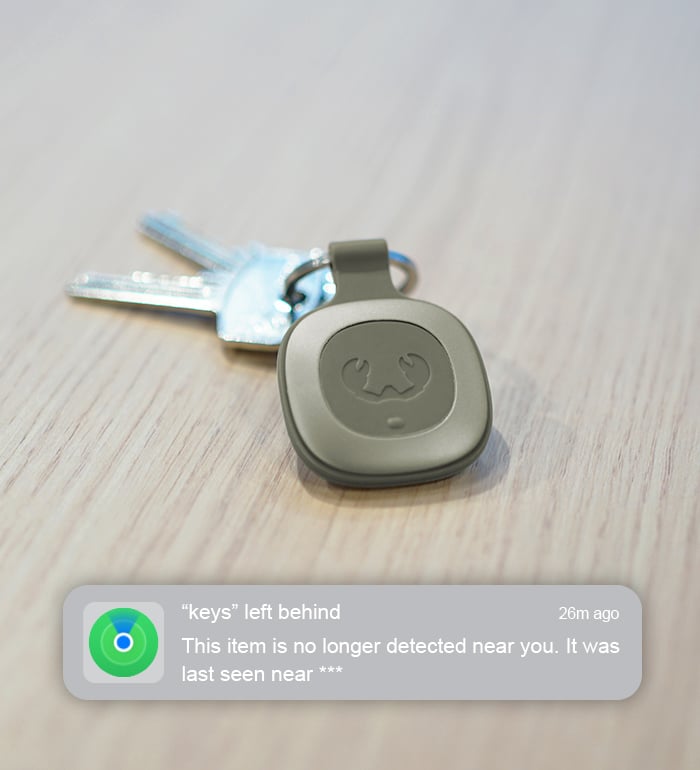

Reproducir un sonido
Escondite
¿Te sucede a menudo que no encuentras tus llaves o olvidaste dónde pusiste tu cartera? Bueno, nos pasa a todos. Cuando hayas conectado un Smart Finder y sepas que está cerca, puedes usar la aplicación Buscar para que emita un "bip". Simplemente sigue el sonido para encontrar tu artículo.
Resistente al polvo y al agua
Ve donde quieras
El Smart Finder es IP67 resistente al polvo y al agua, lo que significa que puede fijarse a cualquier cosa, en cualquier situación. Puede sujetarlo a todas tus pertenencias favoritas sin preocupaciones, ya que la sólida carcasa protege el Smart Finder contra caídas, sacudidas y golpes.

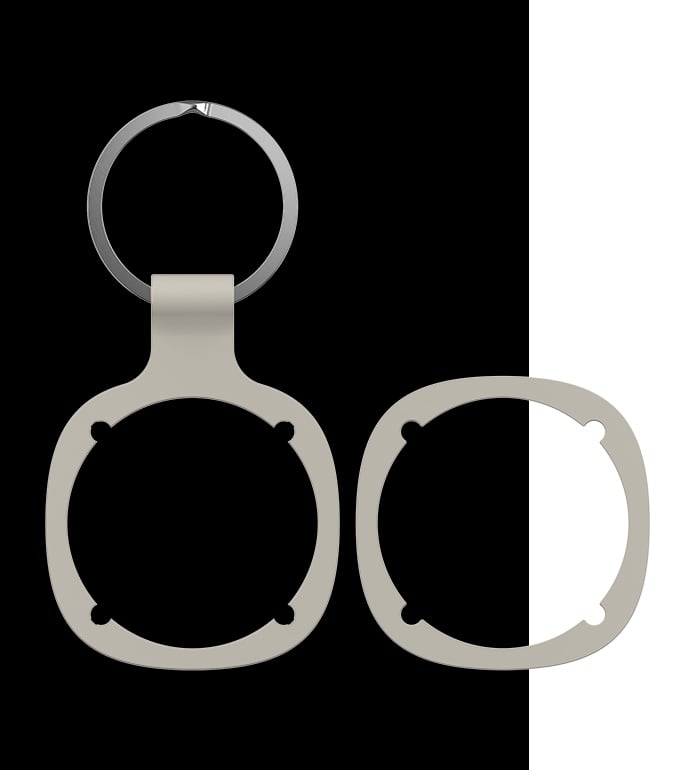
Protectores desmontables
Cámbialos
El Smart Finder de Fresh 'n Rebel viene con dos protectores desmontables: un protector tipo llavero y un protector normal. Utiliza el que mejor se adapte a tus deseos; fija el Smart Finder a tus llaves o colócalo dentro de tu cartera o bolso.
Batería reemplazable
Potencia duradera
El Smart Finder lleva preinstalada una pila CR-2032 sustituible que tiene una duración de 8 meses. Con la baterías adicionales, tu Smart Finder tiene 16 meses de duración de batería en total. Puedes verificar el estado de la batería en cualquier momento en la aplicación aplicación Buscar y reemplazarla a tiempo.
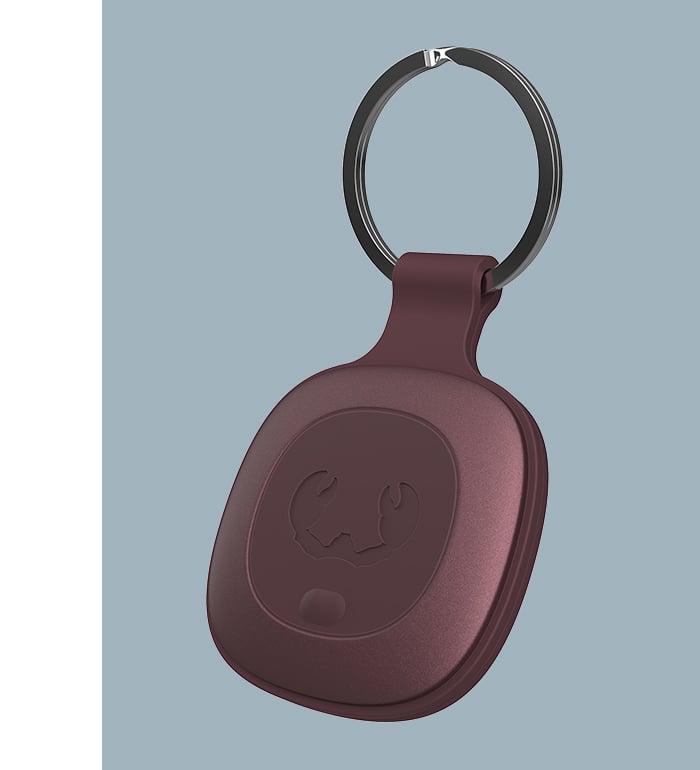





Preguntas frecuentes
Con el Smart Finder de Fresh 'n Rebel, puedes vigilar tus artículos favoritos en cualquier momento y lugar. Coloca el Smart Finder, por ejemplo, en tus llaves, bolso o perro y encuentra tus favoritos con facilidad. Además, el Smart Finder tiene funciones útiles, como una notificación cuando tu Smart Finder está fuera de tu alcance.
¡Sí, lo es! Los Smart Finder Fresh 'n Rebel son resistentes al agua y al polvo IP67. Esto significa que tu Smart Finder puede sumergirse en el agua hasta 30 minutos sin estropearse.
El Smart Finder tiene una batería CR-2032 reemplazable preinstalada y dura 8 meses. Incluimos una batería adicional, que puedes reemplazar fácilmente tú mismo. La batería CR-2032 está disponible en muchas tiendas.
Un consejo para los (un poco demasiado) entusiastas: comprueba si tu dispositivo está actualizado a la última versión de iOS y activa Bluetooth.
Paso 1: Lo primero es lo primero, gira el Smart Finder un cuarto de vuelta para abrir el dispositivo. Retira la película protectora de la batería tirando de ella. La batería ahora está enchufada.
Paso 2: Pulsa el botón de función una vez para encender tu Smart Finder. El sonido indica que el dispositivo está encendido.
Paso 3: Abre la aplicación Apple Find My en tu iPhone o iPad compatible.
Paso 4: Haz clic en + y luego en 'Añadir elemento'.
Paso 5: Una vez localizado tu Smart Finder, pulsa "Conectar".
Paso 6: Elige un nombre bonito y selecciona un emoji. Luego toca 'Continuar'.
Paso 7: Haz clic en "Aceptar" para añadir Smart Finder a tu ID de Apple.
Paso 8: Toca 'Confirmar' y tu Smart Finder estará listo para funcionar.
Si el Smart Finder no se añade a una ID de Apple dentro de los 10 minutos posteriores al encendido, se apagará automáticamente nuevamente. Repite los pasos 2 a 8 para volver a intentarlo.
Para utilizar Smart Finder, necesitas tener una ID de Apple. Smart Finder solo funciona con dispositivos Apple con (iPad) iOS 14.5 o superior. Para utilizar la aplicación Apple Find My, se recomienda la última versión de iOS, iPadOS o macOS. La app Find Items en Apple Watch requiere la última versión de watchOS.
¡Compartir es cuidar! Puedes compartir la ubicación de tu Smart Finder con un máximo de cinco personas.
Sigue los pasos que se indican a continuación para utilizar esta función:
Paso 1: Habilita la verificación en dos pasos para ID de Apple
Asegúrate de que la verificación en dos pasos está activada para el dispositivo que está conectado al Smart Finder.
Paso 2: Verifica el ID de Apple y el inicio de sesión de iCloud
Asegúrate de que todos tengan una ID de Apple. Comprueba también si han iniciado sesión en sus cuentas de iCloud.
Paso 3: Instalación del llavero de iCloud
Instala el llavero de iCloud si aún no lo has hecho.
Paso 4: Proceso de invitación a través de ID de Apple
El proceso de invitación funciona a través de ID de Apple. Sigue los pasos que Apple proporciona para enviar invitaciones para compartir ubicación.
Información adicional:
Asegúrate de que todos tengan instalado el llavero de iCloud y iOS 17. No puedes compartir la ubicación con una cuenta infantil.
Puedes encontrar tu Smart Finder en cualquier lugar del mundo, siempre que el Smart Finder pueda conectarse a un dispositivo Apple de la red Buscar. Puedes utilizar el sonido para encontrar el Smart Finder hasta una distancia de 10 metros; que sea perfectamente audible depende, por ejemplo, del ruido ambiente y de posibles obstáculos entre el Smart Finder y el dispositivo enlazado. La ubicación exacta del Smart Finder tiene un rango de precisión de unos pocos metros. El sonido te permite localizar el lugar exacto del Smart Finder.
Lo entendemos, nuestro Smart Finder es una herramienta tan fantástica que querrás utilizarla para todos tus artículos favoritos. Por eso es posible vincular varios Smart Finders a un dispositivo, hasta 16 Smart Finders por cada ID de Apple.
Nuestros Smart Finders utilizan la red Buscar. Esto significa que si tu Smart Finder sale del alcance de un dispositivo Bluetooth emparejado de la red, la ubicación ya no podrá actualizarse. Por lo tanto, es importante que tu Smart Finder tenga recepción Bluetooth para conocer su ubicación.
La batería del Smart Finder dura unos 8 meses. La vida útil real se ve afectada por factores como la frecuencia y la duración del uso.
Solo puedes identificar un Smart Finder encontrado si el propietario lo ha puesto en "Modo Perdido". Para ello, comprueba el Smart Finder con tu aplicación Buscar. ¿El 'Modo Perdido' no está habilitado? Entonces la persona que encontró el Smart Finder no podrá saber a quién pertenece el artículo.
¿Ha llegado la hora de reiniciar? ¡Sigue estos pasos y tu Smart Finder se reiniciará en poco tiempo!
Paso 1: Elimina el Smart Finder de la aplicación Buscar:
- Abre la aplicación Buscar de Apple y selecciona la pestaña "Elementos".
- Haga clic en Smart Finder en la lista. Consejo: asegúrate de que el "Modo perdido" esté desactivado.
- Desplázate hasta la parte inferior de la pantalla y toca "Eliminar elemento".
- La aplicación proporciona un resumen, haz clic en "Eliminar" para confirmar.
Paso 2: ¿Has eliminado con éxito el Smart Finder de la aplicación Buscar? Presiona rápidamente el botón de función cuatro veces. Manten presionado el botón por quinta vez hasta que escuches un tono de llamada. Et voilà, ¡tu Smart Finder se ha reiniciado!
¿Quieres vincular el Smart Finder a una nueva ID de Apple? Apaga tu Smart Finder pulsando el botón de función durante al menos tres segundos. Los dos pitidos indican que tu Smart Finder se ha apagado. ¡Estás listo para un nuevo comienzo!

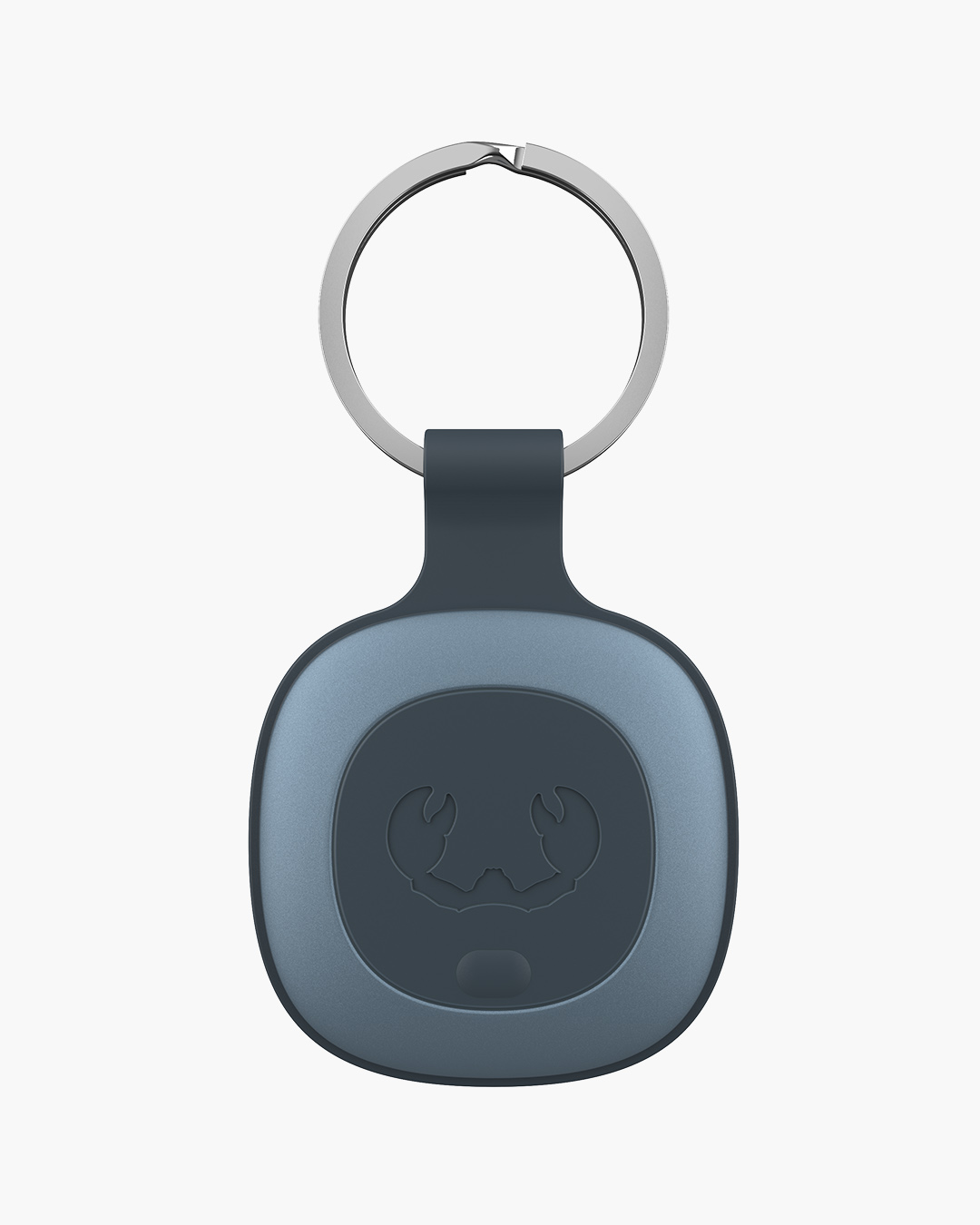
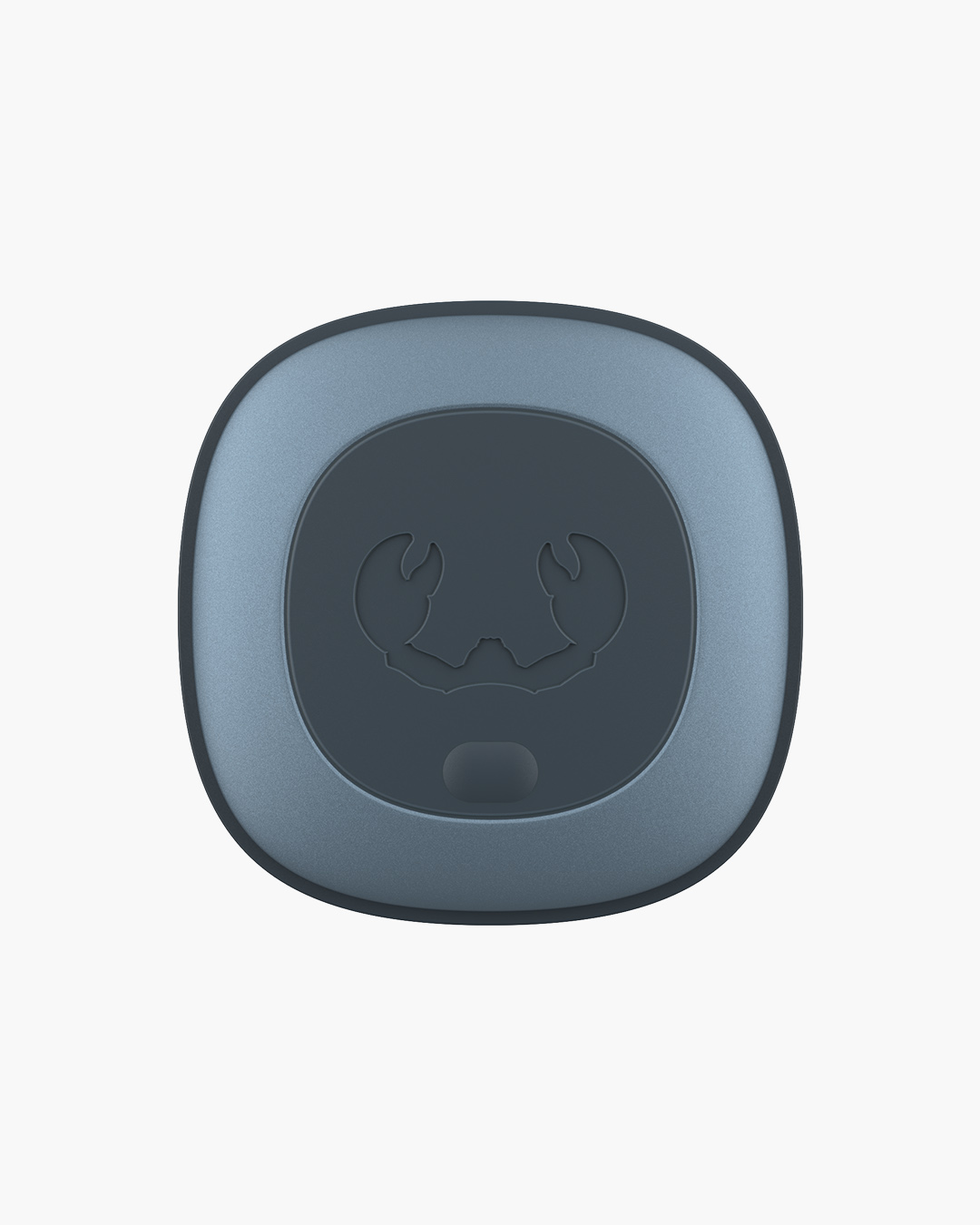
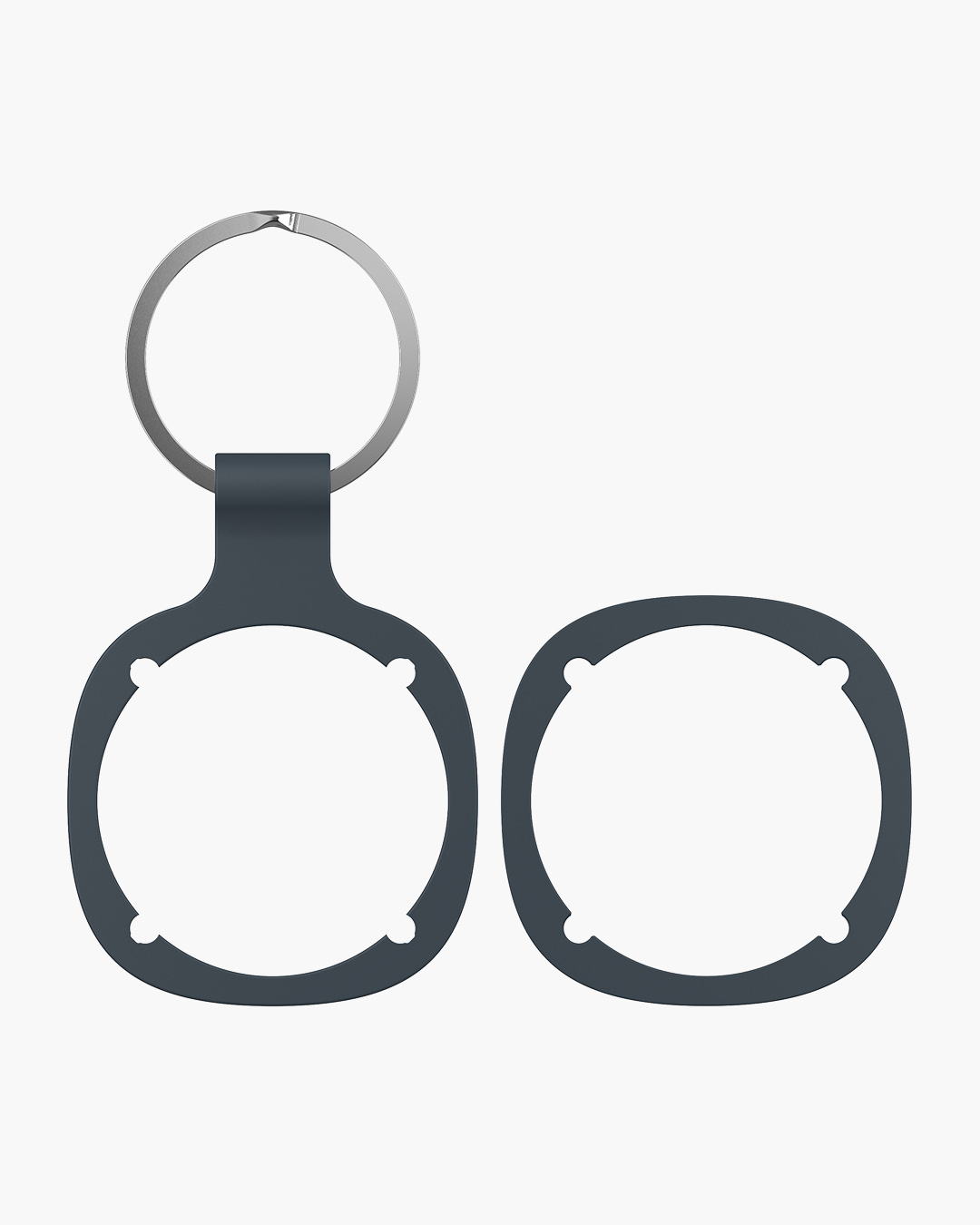

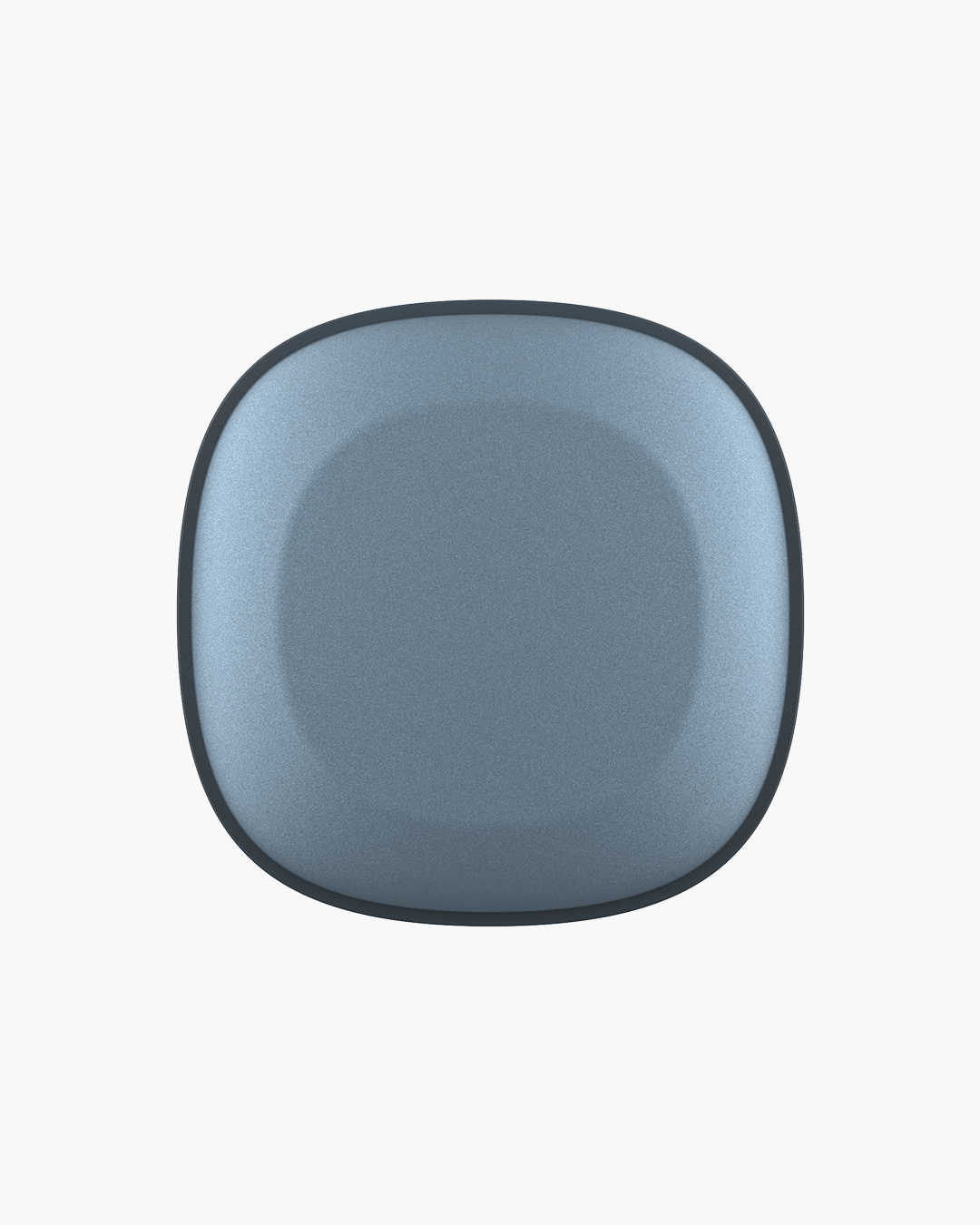



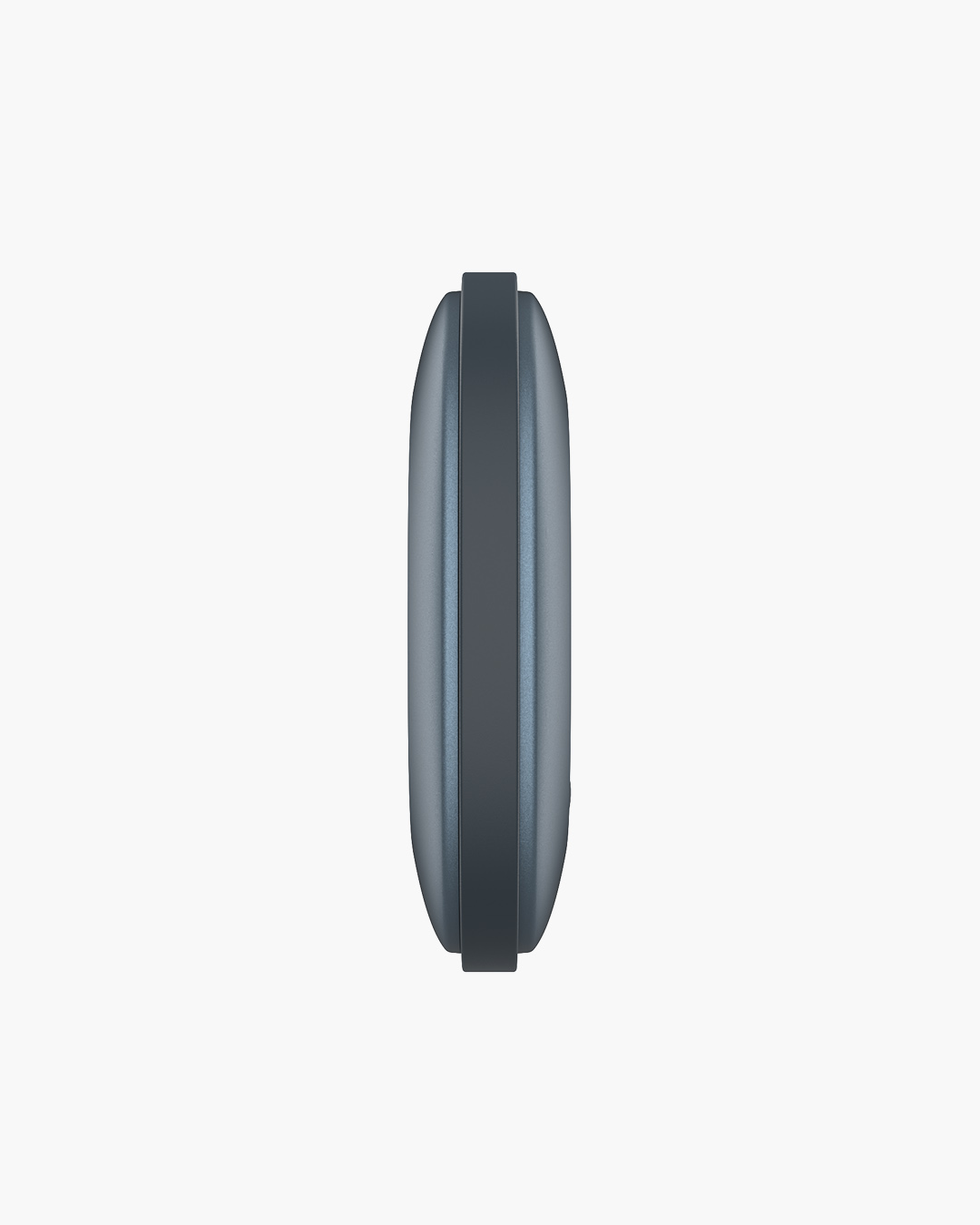

 Pago seguro
Pago seguro
 Envío gratuito > 50 €
Envío gratuito > 50 €
 Devoluciones fáciles
Devoluciones fáciles
 Soporte rápido y personal
Soporte rápido y personal